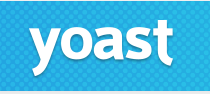 Іноді вам може знадобитися простий спосіб створити URL-адресу на своєму сайті підкасту, який автоматично переходить на інше місце. Наприклад, замість того, щоб просто просити своїх слухачів відвідати ваш список iTunes, шукаючи ваше шоу в iTunes, можна просто сказати їм, щоб вони перейшли на example.com/itunes (звичайно ж, example.com замінюється вашою URL-адресою) замість цього. Цього можна досягти, встановивши a 301 редирект на своєму веб-сайті. Переадресація автоматично повідомлятиме веб-переглядачу про перехід від спеціально створеної URL-адреси до місця, куди ви відправили переадресацію.
Іноді вам може знадобитися простий спосіб створити URL-адресу на своєму сайті підкасту, який автоматично переходить на інше місце. Наприклад, замість того, щоб просто просити своїх слухачів відвідати ваш список iTunes, шукаючи ваше шоу в iTunes, можна просто сказати їм, щоб вони перейшли на example.com/itunes (звичайно ж, example.com замінюється вашою URL-адресою) замість цього. Цього можна досягти, встановивши a 301 редирект на своєму веб-сайті. Переадресація автоматично повідомлятиме веб-переглядачу про перехід від спеціально створеної URL-адреси до місця, куди ви відправили переадресацію.
301, як правило, додаються до вашого веб-сайту htaccess файл , залежно від типу програмного забезпечення, на якому працює ваш сайт. Я використовую WordPress для всіх моїх сайтів підкастів, і всі установки WordPress включають власні файли htaccess.
Файли Htaccess важко знайти у типових FTP-клієнтів. Можливо, вам доведеться змінити налаштування перегляду клієнта або вам може знадобитися отримати доступ до панелі керування вашого сервера, щоб дістатися до файлу htaccess. Це може дратувати, але насправді це хороша річ, оскільки ви можете зробити серйозний збиток вашому сайту, якщо ви випадково видалили або пошкодили файл htaccess. Але ви можете легко отримати доступ до файлу htaccess вашого сайту, використовуючи безкоштовний Плагін SEO WordPress SEO .
Після того, як ви отримаєте базову інсталяцію, активацію та налаштування плагіна WordPress SEO, наведіть вказівник миші на посилання "SEO" на лівій бічній панелі приладової панелі WordPress. Звідти натисніть посилання "Редагувати файли" в нижній частині спливаючого меню:
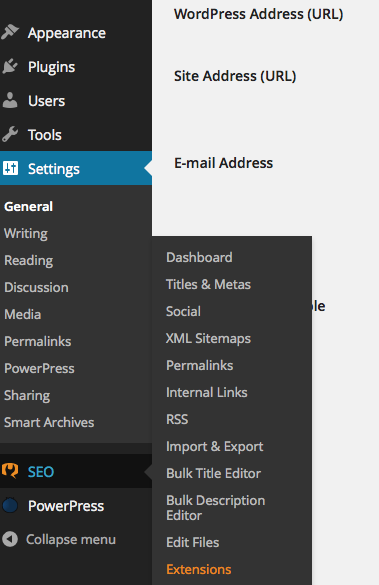
Це дозволить перейти до екрана "Редагувати файли". Тут ви побачите вміст поточного файлу Robots.txt (якщо є) і файли htaccess. WordPress має вбудований набір команд, вже вбудованих у файл. Починатиметься з «# BEGIN WordPress» і закінчуються «# END WordPress». Ви дійсно захочете поставити ваш 301 поза тим блоком коду WordPress.
Наступний приклад показує, як я зробив перенаправлення iTunes. Ви можете зробити те ж саме, скопіювавши це саме у свій власний файл htaccess, і натиснувши кнопку Зберегти зміни внизу сторінки. (Ви хочете змінити мою підроблену URL-адресу iTunes на URL-адресу переліку iTunes вашого показу.)
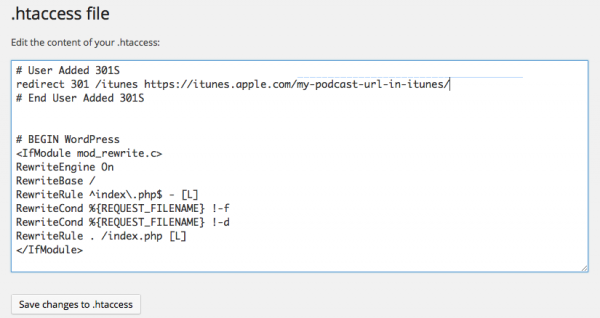
Я ставлю “# User added 301S” і “# End User Added 301S” навколо iTunes 301 для довідкових цілей. Ці біти коду не є технічно необхідними, але вони можуть бути корисними, якщо ваш файл htaccess починає переповнюватися багатьма різними речами. (Додавання # на початку рядка, як це вказує на те, що текст, що слідує, є коментарем, а не фактичним кодом, який буде оброблений.) Ви помітите, що команда redirect 301 починається з / itunes відразу, за яким слідує URL iTunes . Це пояснюється тим, що файл htaccess розташований в кореневому каталозі сайту, і частина URL вашого прикладу передбачається. Отже, якщо ввести / itunes у htaccess, ми фактично повідомляємо файлу, що URL для перенаправлення є example.com/itunes.
Цей конкретний приклад може бути використаний для створення простих посилань з вашого сайту в будь-якому місці, а не тільки в iTunes, і хоча я не обов'язково рекомендую робити 301-е для кожного можливого місця, де ваш подкаст живе поза вашим власним веб-сайтом. Все, що потрібно зробити, це запустити новий рядок з перенаправленням 301 і повторити процес, перенаправляючи на кожну нову URL-адресу.
СЛОВО ОБЕРЕЖНО! Порушення файлу htaccess може серйозно зірвати весь сайт. Будьте обережні в будь-який час, коли ви вирішите внести зміни в htaccess. Пам'ятайте, що завжди корисно робити резервні копії файлів, подібних до цього, перш ніж редагувати їх, на всякий випадок.
Опубліковано Шон Торп


